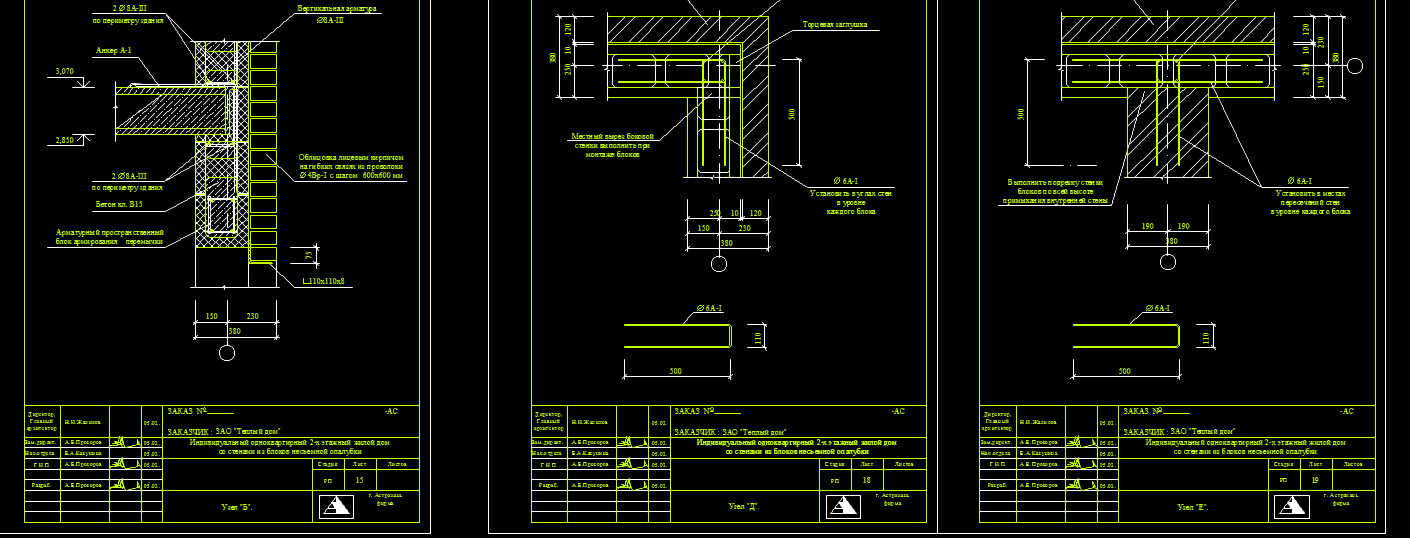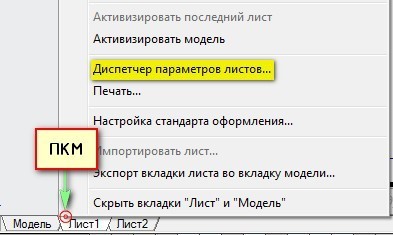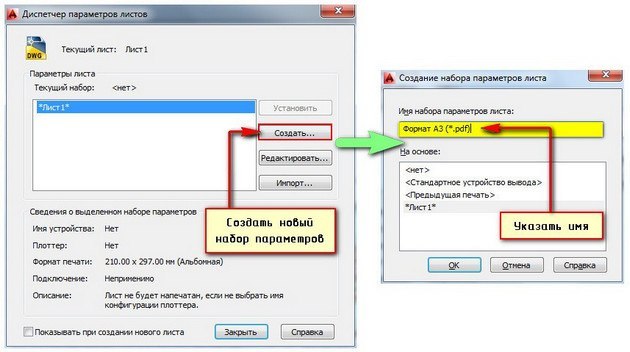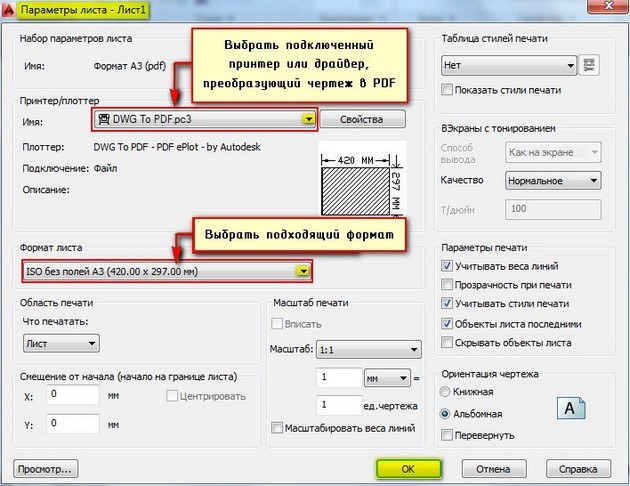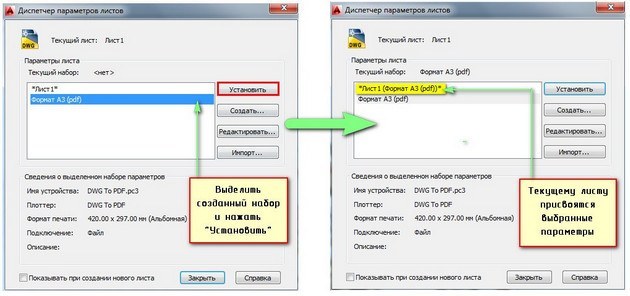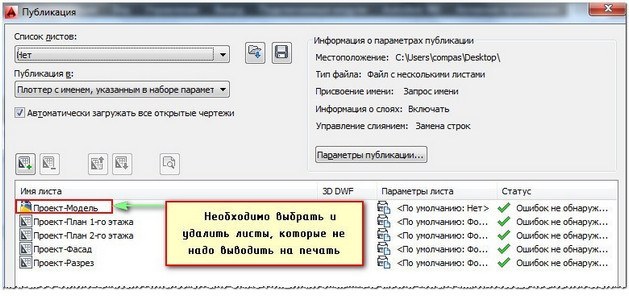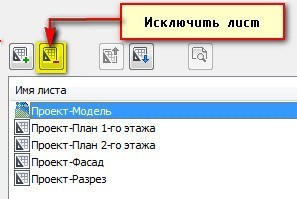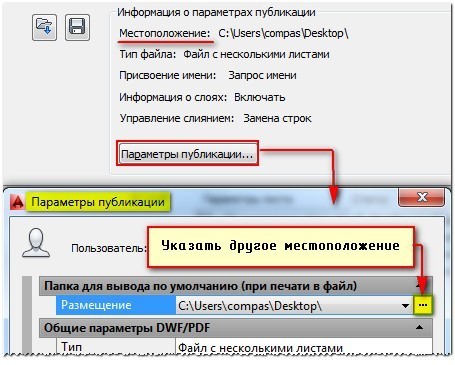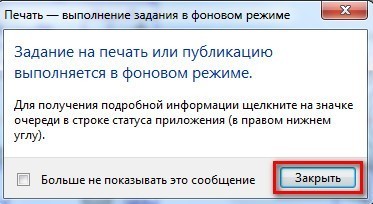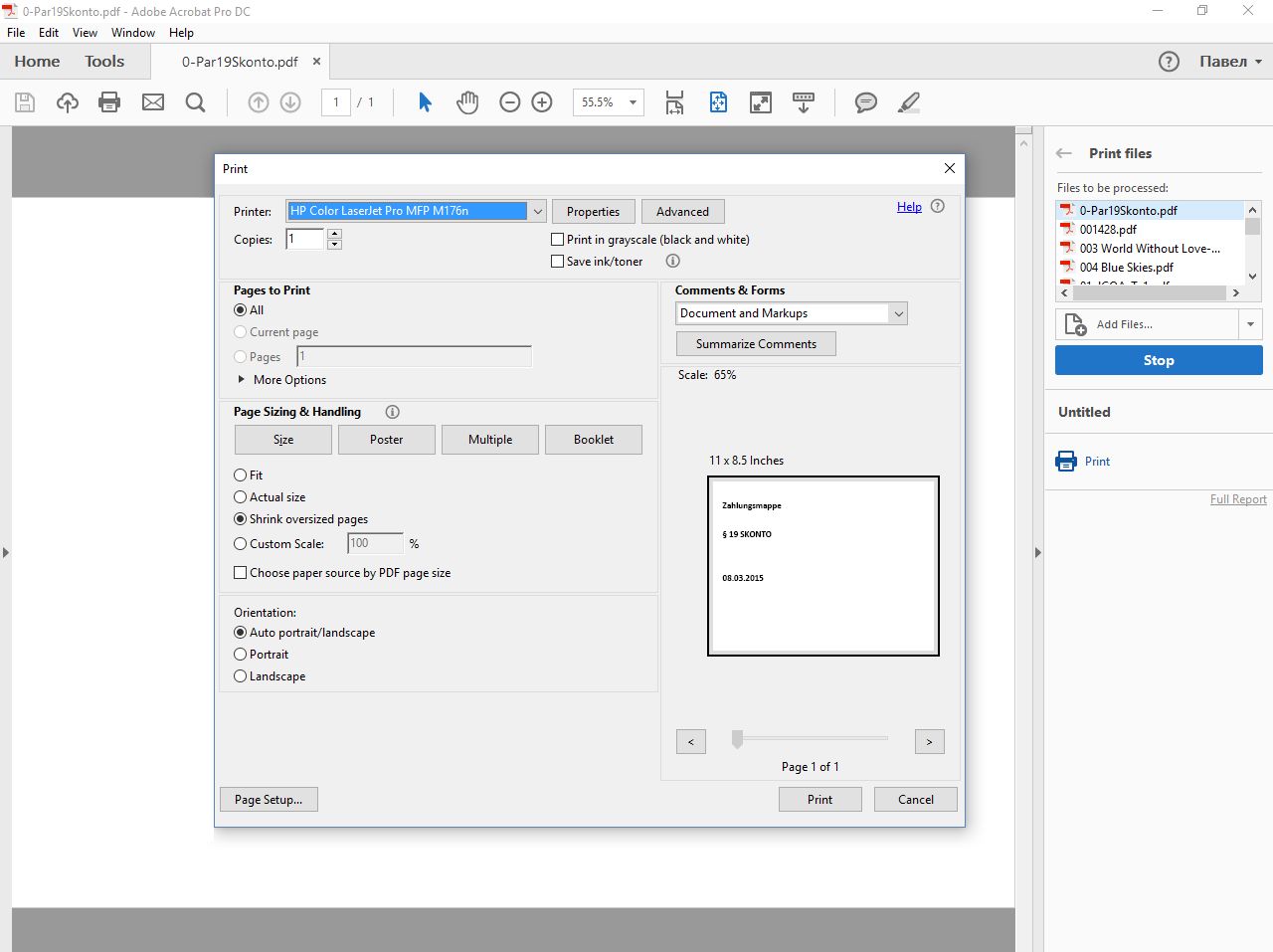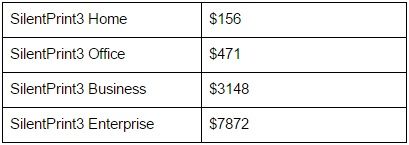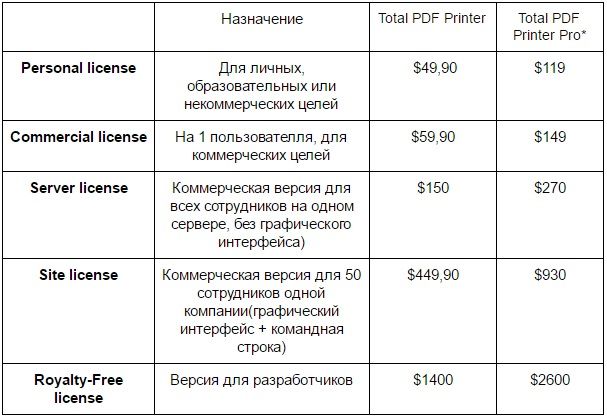Что такое пакетная печать
Печать листов в Автокад (Публикация в Автокад)
Если перед вами стоит задача распечатать одновременно несколько чертежей, то следует разобраться с понятием пакетная печать в Автокаде.
Публикация в AutoCAD. Настройка листов
Если вы хотите выполнить быструю и правильную печать в Автокаде нескольких листов, то сначала нужно настроить пространство Листа. Оно предназначено для оформления чертежей и вывода их на печать. По умолчанию любой чертеж содержит два листа формата А4 с именами «Лист1» и «Лист2».
Нажмем ПКМ по вкладке Лист и выберем «Диспетчер параметров листов…»
В диалоговом окне Диспетчера нужно создать новый набор параметров. Это позволит оптимизировать работу с листами. Т.к. набор предоставляет возможность настроить один раз необходимые параметры, а затем их присваивать вновь создаваемым листам.
Нажмите «Создать», после чего укажите имя набора и нажмите «Ok».
Откроется окно «Параметры листа». Первым делом нужно в закладке «Принтер/плоттер» в поле «Имя» выбрать подключенное устройство. Если никакой принтер не подключен, то выберите драйвер DWG To PDF. В этом случае чертеж сохранится в универсальном формате *.pdf. Второй важный шаг − выставить подходящий формат.
После нажатия кнопки «Ок» снова откроется «Диспетчер параметров листов», в котором нужно выделить созданный набор и нажать кнопку «Установить».
Теперь текущему Листу автоматически будут присвоены все настроенные параметры. По такому же принципу нужно присвоить созданный набор другим листам. Все, что вам остается сделать, это оформить чертежи на листах в соответствии с необходимыми требованиями.
Пакетная печать AutoCAD – пошаговая инструкция
Теперь можно непосредственно приступать к публикации, которая позволяет выполнить печать всех листов в Автокаде за один клик. Данный способ очень быстрый и простой.
Зайдите в Меню-приложения и выберите «Публикация».
Откроется диалоговое окно, в котором, при наших настройках, нужно сделать всего несколько шагов. Печать нескольких листов в AutoCAD настраивается именно здесь.
В первую очередь оставьте те листы, которые планируете распечатать, а остальные удалите.
Здесь есть интересная особенность: можно печатать листы не только из текущего файла, но и из других файлов. Для этого нужно нажать кнопку «Добавить листы» и выбрать подходящий чертеж.
Если вас не устраивает исходное место для сохранения файла, то выберите новое, нажав «Параметры публикации…».
Нажимаем «Публикация». Программа предложит вам сохранить вновь созданный список листов. Если вы нажмете «Да», то создастся новый файл, который будет содержать текущий список, но зачастую в этом нет необходимости.
Еще одно текстовое сообщение предупреждает, что выполнение публикации осуществляется в фоновом режиме.
Публикация в Автокаде – полезный инструмент, который позволяет за один клик полностью распечатать проект, состоящий из большого количества листов, даже если они находятся в разных файлах.
Пакетная печать документов: тестируем 5 популярных приложений
Довольно удивительно, что штатные средства Windows до сих пор не позволяют осуществлять массовую печать файлов. В системе Windows массовая печать возможна, но с ограничением в 15 файлов. В этой связи пользователям приходится пользоваться специальными программами для пакетной печати файлов.
Предположим, вы печатаете 500 файлов в неделю, и тратите на открытие каждого файла и запуск его печати 30 секунд. Самостоятельно вы напечатаете их за 4 часа 10 минут. Такая программа же обработает 500 файлов в среднем за 90 минут или даже быстрее. Получается, автоматизация пакетной печати может сэкономить вам более 10 часов вашего рабочего времени в месяц.
Осторожно!
Что и как будем тестировать
Мы расскажем о 5 наиболее популярных программах в этой нише. На каждой из них мы испытаем 4 показателя: качество печати, скорость печати, размер очереди печати, количество успешно напечатанных документов. Это 102 разнородных PDF файла, которые мы получали от наших клиентов. Файлы содерат графические элементы, чертежи, растровую и векторную графику. Среди них есть и “проблемные” файлы с длинным названием, а также файлы, содержащие нестандартные символы и иероглифы.
Для тестирования использовалась рабочая станция следующей конфигурации: CPU Intel Core i5-760 2.8 GHz, 16 GB RAM, HDD ST2000DX001 с установленной Microsoft Windows 10 x64. В качестве принт-сервера выступала рабочая станция на базе CPU Intel Core i5-4460 3.2 GHz, 8 GB RAM, HDD ST2000DX001 c установленной Microsoft Windows 8 x64, подключённая к принтеру HP Color LaserJet Pro MFP M176.
Adobe Acrobat
Пакетная печать в Adobe Acrobat DC
Печать чертежа в формате PDF в Adobe Acrobat XI
Функционал
Изначально Adobe Acrobat создан для создания и редактирования файлов PDF, применения электронных подписей и организации безбумажного (т.н. “paperless”) документооборота.
Касаемо пакетной печати, программа Adobe Acrobat DC способна автоматизировать печать большого количества документов из отдельной папки при помощи “Мастера операций” (Action Wizard). Процесс создания операции и списка на печать довольно неудобен. Пакетная печать запрятана в меню “Дополнительные Инструменты”, и для нее нужно создавать отдельную операцию, поэтому без копания в настройках и поиска дополнительной информации в сети Интернет не обошлось.
Adobe Acrobat поддерживает, в первую очередь, собственный формат PDF и другие популярные форматы. Если файл не поддерживается или не установлено исходное приложение, Adobe Acrobat не сможет напечатать файл и предложит вам перейти в исходную программу и затем напечатать документ через меню “родного” приложения.
Как запустить печать
Качество и скорость печати
Программа выдает отличную скорость обработки, предлагает тонкие настройки по масштабированию и расположению документа на листе, выбор определенных страниц для печати, функцию экономии чернил (Save Ink/Toner).
При этом, к сожалению, печать происходит в “полуавтоматическом” режиме. В процессе печати периодически появляется диалоговое окно вопросом “Сохранить внесенные изменения?” для некоторых документов. Скорее всего, вы не сможете просто запустить печать и заниматься другими задачами.
Также стоит учитывать довольно высокую цену за программу в виде ежемесячной подписки.
Сколько стоит
**Актуально только для России
Преимущества
Недостатки
SilentPrint3
Создание операции для тихой печати в SilentPrint3
Функционал
Программа SilentPrint3 от разработчика Funasset поддерживает конвертирование и печать файлов форматов Word, Excel, PDF и изображений (PDF, DOC, HTM, XLS, JPG, BMP, TIF). Есть встроенный модуль конвертации в PDF. Емкий минималистичный интерфейс, есть все необходимые настройки для печати. Программа работает в режиме службы Windows.
Следуя из названия, SilentPrint3 осуществляет “тихую печать”, т.е. пользователь создает специальную “папку наблюдения” (Watched folder), которая отслеживается программой, и печать происходит автоматически.
Как запустить печать
Качество и скорость печати
Сколько стоит*
*Приблизительно по курсу £/$
Установка и настройка программы может вызвать трудности у рядового пользователя, и, возможно, потребуется помощь IT-специалиста. Разработчики предлагают установить 2 приложения: сначала сервисную службу, а затем клиент-приложение, причем обязательно в этой последовательности. При постановке задачи на печать нужно настроить “папку наблюдения”, папку, куда будут попадать необработанные файлы, папку архивации оригинальных файлов и другие опции.
Преимущества
Недостатки
Batch&Print Pro v9.05
Отправка файлов на очередь и печать в Batch&Print Pro v9.05
Программа Batch&Print Pro v9.05 от разработчика Traction Software поддерживает автоматическую печать документов в формате PDF, изображений, документов семейства MS Office, HTML, а также других популярных форматов.
Функционал
Формирование списка на печать путем перетаскивания файлов, управление списками на печать, конвертация в PDF без помощи Adobe Acrobat, планировщик печати, печать веб-страниц, функции разделения и слияния документов, возможность работы в режиме службы Windows, печати на нескольких принтерах одновременно, мониторинг FTP сервера, POP3-мониторинг и другие функции.
Как запустить печать
Качество и скорость печати
*Файлы, содержащие иероглифы в названии не были обработаны
Сколько стоит
Разнообразие разных версий одной программы (какая версия мне подойдет?) и большое количество дополнительных плагинов смущает (нужны ли они мне?).
Устаревший дизайн сайта очень затрудняет навигацию. Дизайн интерфейса главной панели выглядит устаревшим и содержит очень много подпунктов меню, в которых трудно разобраться.
Преимущества
Недостатки
Total PDF Printer
Печать PDF файлов в Total PDF Printer
Программа Total PDF Printer от разработчика CoolUtils предназначена для печати PDF файлов в пакетном режиме.
Функционал
Как запустить печать
Качество и скорость печати
Сколько стоит
Преимущества
Недостатки
Print Conductor
Программа умеет массово печатать файлы PDF, текстовые файлы, цифовые изображения, чертежи и другие типов файлов. Print Conductor поддерживает 78 форматов (!), включая документы Adobe PDF, Microsoft Word, Excel, PowerPoint, и OpenOffice, файлы HTML, JPEG, TIFF, PNG, TGA, TXT, RTF, чертежи в форматах програм Autodesk AutoCAD, SolidWorks, Microsoft Visio, файлы XML, XPS, MHT и другие.
Print Conductor активно покупают компании, работающие с документами: банки, строительные, юридические, бухгалтерские компании, страховые и консалтинговые агентства, медицинские учреждения.
Функционал
Добавление файлов в очередь печати путем перетаскивания на главную панель программы, печать файлов из ZIP, RAR архивов и папок, широкий набор настроек и поддерживаемых форматов, управление списками на печать, предварительный отчет, показывающий сколько бумаги потребуется для каждого документа, отчет по результатам печати: затраченное время и количество обработанных файлов, нумерация страниц, возможность добавить разделительный лист между документами, встроенный API, позволяющий разработчикам программного обеспечения встраивать функции Print Conductor в систему документооборота предприятия и другие.
Список новых возможностей по тонкой настройке программы регулярно дополняется по заказу пользователей Print Conductor.
Как запустить печать
Качество и скорость печати
Сколько стоит
*При покупке от 5 и более лицензий предусмотрены скидки
Преимущества
Недостатки
Что в итоге
Adobe Acrobat DC
(+) Самая мощная поддержка формата PDF
(-) Неудобный интерфейс
Гибкие настройки для допечатной подготовки документов и формата PDF, тем не менее, удобство интерфейса, запуск и процесс пакетной печати оставляют желать лучшего.
SilentPrint3
(+) Самая продвинутая “тихая” печать
(-) Сложная установка и настройка программы
Работа в режиме тихой печати, современный и понятный интерфейс, высокая производительность и качество печати, однако программа сложна в настройке и имеет высокую стоимость.
Batch & Print Pro 9.05
(+) Самый обширный набор настроек
(-) Устаревший, перегруженый настройками интерфейс
Множество функций для тонкой настройки, хорошая производительность, но из всех тестируемых программ эта оказалась самой неудобной в использовании.
Total PDF Printer
(+) Самая быстрая печать
(-) Малое количество поддерживаемых форматов
Интуитивно понятный интерфейс, высокая скорость обработки файлов, есть все необходимые функции для печати, однако программа поддерживает небольшое количество форматов.
Print Conductor
(+) Самый простой и удобный интерфейс
(-) Низкая скорость печати файлов PDF
Максимальная простота и удобство использования, большой набор поддерживаемых форматов, низкая нагрузка на локальную сеть офиса, дополнительные возможности для разработчиков и продвинутых пользователей, доступная цена. Из недостатков нужно отметить низкую скорость обработки файлов PDF, которую, впрочем, можно увеличить, используя открытый API от Adobe Acrobat.
*Согласно информации на сайте разработчика
****В зависимости от приобретенной версии
***** За коммерческую офисную лицензию для одного пользователя
****** Приблизительно по курсу £/$
Ознакомиться с trial-версиями программ, описанных в этой статье, можно по ссылкам:
В заключение хочется подчеркнуть, что данный материал составлен на основе тестов команды разработчиков программы Print Conductor, и в рамках задачи печати сотни PDF документов мы запросто могли упустить некоторые опции или функции, которые “не лежат на поверхности”, в отношении прочих описанных здесь программ.
Как автоматизировать пакетную печать файлов. Print Conductor
Занявшись темой печати, я не мог пройти мимо самой сложной задачи в этом сегменте — автоматизации распечатки больших объемов документов. Да, в современном мире бизнесу и чиновникам для работы по прежнему необходимо прогонять через принтеры горы бумаги, чтобы, например, оформлять заявки на участия в конкурсах и аукционах. И тут на помощь приходит программа Print Conductor.
Зачем нужна пакетная печать?
Если вы об этом спрашиваете, то никогда не печатали очень много документов. Я впервые столкнулся с этой задачей, когда распечатывал целую книгу о компании при подготовки документации к конкурсу на очень большую сумму. Требовалось буквально всё — чуть ли не напечатать расшифровку генома каждого сотрудника. Но в чём проблема просто загрузить очередь из документов в принтер?
А в том, что стандартная программа Windows «Очередь печати» позволяет добавлять только 15 задач. И, если вы загрузите туда многомегабайтные файлы, например, чертежи или графику, то эта очередь непременно зависнет. К гадалке не ходи. Да и сами принтеры, особенно бюджетные, не отличаются надёжностью. Они просто могут остановить печать в любой момент или зажевать лист бумаги.
Самое плохое, что эти проблемы практически всегда связаны друг с другом, так что, даже восстановив печать, вы рискуете потерять какие-то листы. Согласитесь, что при подготовке каких-либо важных документов такая проблема может быть критической.
И осталась проблема автоматизации. Если вы занимаетесь подготовкой и распечаткой документов на регулярной основе, то весь процесс может занимать очень много времени. Учитывая возможные ошибки и необходимость тщательного контроля за печатью, вам будет необходимо нанять сотрудника, в обязанностях которого будет только распечатка документов. Рационально? Не думаю. С программой для пакетной печати данных справится с процессом сможет любой сотрудник, а сам процесс будет занимать гораздо меньше времени.
Print Conductor
Программа Print Conductor как раз и предлагает простой и удобный интерфейс для добавления и упорядочивания файлов перед печатью, а также за контролем за ней. Кроме того, она позволяет собрать множество различных документов и объединить их в одном PDF-файле для отправки документации, например, по электронной почте.
Print Conductor работает с:
Как это работает
Процесс простой, но все фишки в деталях. Добавьте файлы через диалоговые окна Добавить документ или Добавить папку, а также просто перетаскивая их в окно программы. Затем определите их очередность в списке, добавьте Паузы, чтобы успеть забрать документы из принтера и затем отправьте весь пакет на печать.
Вы можете сохранить весь список файлов через Экспорт списка и загрузить его через Импорт в следующий раз. А — автоматизация.
Как не потерять листы
Чтобы вы были уверены в том, что абсолютно все листы ушли в распечатку, Print Conductor может создавать титульные страницы и отчеты.
Печать титульной страницы позволяет разделять отпечатанные экземпляры документов, чтобы те не перемешались. Вы можете выбрать из 10 разных шаблонов:
Отчеты, в свою очередь, предоставляют информацию о работе программы. Print Conductor может создавать:
Пакетная печать в PDF
Пакетная печать PDF-файлов — это, лично для меня, очень интересная и нужная возможность этой программы. Собрав нужные документы в очередь, можно создать большой многостраничный PDF.
Однако, для этого подойдет не всякий виртуальный принтер. Например, «Microsoft Print to PDF» не умеет складывать несколько печатаемых документов в один PDF. Чтобы объединить эти ограничения в Print Conductor нужно зайти в Настройки, выбрать Расширенные и поиском найти опцию «Single print job».
Если Single print job включен, то Print Conductor сам объединит файлы в одну очередь печати и Microsoft Print to PDF останется только сохранить её один раз в файл PDF.
Более того, можно добавить печать аннотаций к PDF-файлам (Draw annotations) и другие параметры: наложение цветов (Overprint) для PDF с графикой и предварительная сортировка внутри портфолио PDF (Portfolio files pre-sorting).
Что в итоге
Print Conductor позволяет оптимизировать печать PDF-файлов, офисных документов, технических чертежей, юридических документов, договоров, термоэтикеток, текстовых файлов, электронных писем с вложениями, диаграмм, презентаций, электронных таблиц, изображений и других файлов. Есть бесплатная версия для личного и некоммерческого использования.
Для компаний цена — 8900 руб. Однако, есть хорошие скидки на покупку нескольких лицензий.
Кстати, компаний-разработчик бесплатно предоставляет программы для документооборота медицинским учреждениям во время кризиса COVID-19.
Скачать Print Conductor
Спасибо, что читаете! Подписывайтесь на мои каналы в Telegram, Яндекс.Мессенджере и Яндекс.Дзен. Только там последние обновления блога и новости мира информационных технологий.
Респект за пост! Спасибо за работу!
Хотите больше постов? Узнавать новости технологий? Читать обзоры на гаджеты? Для всего этого, а также для продвижения сайта, покупки нового дизайна и оплаты хостинга, мне необходима помощь от вас, преданные и благодарные читатели. Подробнее о донатах читайте на специальной странице.
Заранее спасибо! Все собранные средства будут пущены на развитие сайта. Поддержка проекта является подарком владельцу сайта.
Печать сложных документов PDF с помощью Acrobat
Для многих из перечисленных ниже задач существуют дополнительные параметры, которые могут быть полезны для офисных служб, бюро и в других случаях при работе с документами на профессиональных принтерах. Для изучения базовых способов устранения неполадок см. раздел «Устранение неполадок при печати PDF-файлов в Acrobat и Reader» (cpsid_87346)
Пакетная печать документов PDF
Печать документов PDF одновременно по одной или по две страницы. При печати небольшими пакетами можно узнать, может ли конкретная страница или объект на странице (например, изображение) вызывать проблемы. Если вы можете найти страницу или объект, который не будет печататься, выполните одно из следующих действий:
Восстановите настройки печати по умолчанию
Выполните печать с помощью настроек Acrobat по умолчанию, чтобы определить, не вызывает ли проблему изменение настроек.
Выберите меню «Файл»> «Печать», а затем нажмите кнопку «Дополнительно».
Только для Mac OS: Если вы не видите кнопку «Дополнительно», щелкните стрелку (справа от всплывающего меню «Принтер»).
Объединение фрагментированных изображений для уменьшения размера файла PDF
При преобразовании документов, содержащих прозрачные изображения в файлы PDF, обработка прозрачных изображений состоит из работы над множеством мелких фрагментов в PDF. Один из примеров — документ Word, содержащий прозрачное изображение в формате GIF. Такая обработка может привести к увеличению размера файла PDF, что может вызвать проблемы при печати. В Acrobat 8 и более поздних версиях можно объединять эти фрагменты для уменьшения размера файла PDF.
Объединение или сведение слоев в PDF
Файлы PDF могут содержать информацию, расположенную в слоях, если они созданы на основе многослойных документов с помощью таких приложений, как Adobe InDesign. В результате одна страница файла PDF может содержать различные слои с разной информацией. При печати файла PDF со слоями на экране отображается только один слой, который в данный момент выделен. Acrobat Pro и Pro Extended позволяют указать, какой именно слой является видимым и будет напечатан. Объедините или сведите слои в PDF, чтобы определить, вызывает ли один из них проблему при печати.
Примечание. Объединение или сведение слоев невозможно отменить. Для этой процедуры, используйте копию файла PDF.
Чтобы определить, какую версию Acrobat вы используете, выберите «Справка» > «О программе Adobe Acrobat (Windows)» или «Acrobat» > «Об Acrobat (Mac OS).
Для Acrobat 8 Professional или более поздних версий: